Studio ist ein Videobearbeitungsprogramm, das derzeit in seiner 25. Version vorliegt und im Laufe der Zeit immer schneller und leistungsfähiger geworden ist. Der Hersteller der Software, , stellt auch das Videobearbeitungsprogramm her, wobei das teurere Ende des Marktes besetzt. bietet erstklassige Bearbeitungsfunktionen und -effekte, darunter Stop-Motion-Videos, Multikamerabearbeitung und Bewegungsverfolgung, die sich an Hobbyisten mit nahezu professionellem Niveau richten. Glücklicherweise hat das Tool nicht die schwierige Lernkurve, die mit professioneller Videobearbeitungssoftware einhergeht.
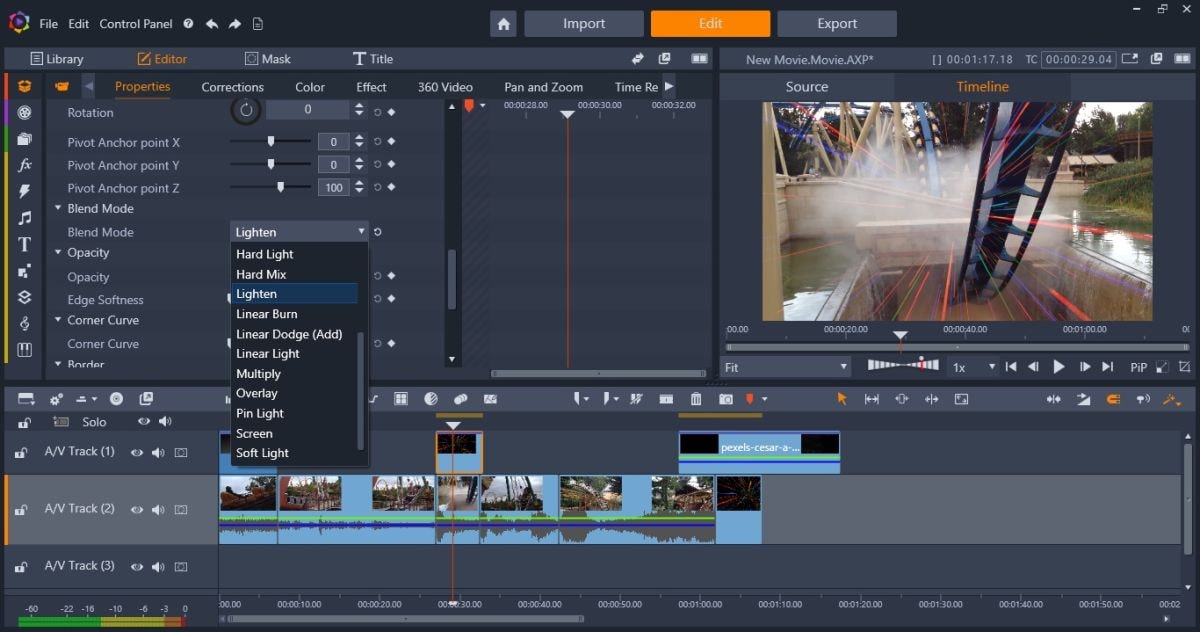
Zu den neuen Funktionen der aktuellen Version gehören 8K-Kompatibilität, intelligente Objektverfolgung, Überblendungsmodi und personalisierte Audio-Rauschunterdrückung. Die Gesichtsbewegungssteuerung mit Mosaik-Weichzeichnung, der neu gestaltete Titel-Editor und die verbesserte Keyframe-Steuerung sind weitere Neuerungen in Version 25. Die Vorgängerversion 24 brachte einige wichtige neue Funktionen mit sich, wie z.B. Stapelverarbeitung, Clipverschachtelung, Erstellung animierter GIFs, Farb-LUT-Voreinstellungen und auswählbare Farbvektorskope.
In diesem Artikel
Ist Ihr PC für Studio 25 geeignet?
Für UHD-, Multicam- oder 360°-Videos benötigen Sie einen Intel Core i7 der 4. Generation oder höher oder einen AMD Athlon A10 oder höher. Sie benötigen außerdem mindestens 4 GB RAM, wobei 8 GB empfohlen werden und Windows 10 (64-Bit).
Um loszulegen, müssen Sie zunächst einen kleinen Installer herunterladen, bevor Sie das große Vollprogramm herunterladen können. Sie benötigen eine schnelle Internetverbindung und viel Speicherplatz, da der Download über 2 GB groß ist und die Installation 3,6 GB Ihrer Festplatte beansprucht. Natürlich ist eine große Festplatte erforderlich, wenn Sie 4K-Videos bearbeiten. Außerdem werden bei der Installation MultiCam Capture Lite und MyDVD installiert.
Wenn Sie das Programm zum ersten Mal starten, werden Sie zum Programm zur Verbesserung der Benutzerfreundlichkeit eingeladen, das anonyme Nutzungsdaten an das Unternehmen übermittelt. Wenn Sie daran nicht interessiert sind, können Sie dies ganz einfach deaktivieren. Mit der Importieren Option können Sie Mediendateien aufnehmen und öffnen.
Es ist ganz einfach, die gewünschte Form des Imports auszuwählen, sei es von einer DVD, aus Computerordnern, Stop-Motion, einem Schnappschuss oder einer Multicam, denn der Import nimmt das gesamte Anwendungsfenster ein. Die Software unterstützt den 4K-Multimedia-Import und Sie können Videos während des Imports mit Sternen und Schlagwörtern versehen, um sie später leichter zu finden. Indem Sie nach bestimmten Wörtern im Dateinamen suchen, hilft die Suchleiste auch beim Auffinden von Inhalten, die nicht auf diese Weise gekennzeichnet wurden.
MultiCam Capture ist eine der Optionen im Importmodus. Damit starten Sie eine Anwendung eines Drittanbieters, mit der Sie sowohl den Bildschirm Ihres Computers als auch angeschlossene oder integrierte Webcams aufzeichnen können. Sie können die Aufnahme mit den Funktionstasten starten und stoppen und das Tool erstellt eindeutige, synchronisierte Clips, die Sie Ihrem Projektordner hinzufügen können. Die Bearbeitungsoberfläche von ist attraktiv und vielseitig. Das Tool hat ein schwarzes und graues Farbschema mit flachen 2D-Symbolen. Projektablagen sind eine Funktion des Programms, mit der Sie alle Inhalte für ein bestimmtes Filmprojekt speichern können, einschließlich Clips, Bilder und Tondateien, aber ohne Effekte und Übergänge.
Dies ist eine typische Strategie für professionelle Programme wie Adobe Premiere Pro und eine Funktion, die s andere Produktlinie, , nicht bietet.
Welche Überblendmodi gibt es?
Da die Überblendungsmodi in der Branche so weit verbreitet sind, war es immer etwas seltsam, dass Studio ihre Verwendung vor dieser Ausgabe nicht zuließ. Die Überblendungsmodi sind eine fantastische Methode, um zu sehen, was von der Konkurrenz unterscheidet.
Die meisten Bearbeitungsprogramme auf dieser Ebene haben oft drei oder vier Überblendungsoptionen, die ein- oder ausgeschaltet werden können und dann sind wir fertig. In Studio gibt es 16 verschiedene Überblendungsmodi, von denen jeder über eine feine Intensitätssteuerung verfügt und auch vollständig mit Keyframes versehen werden kann.
Sie können maskierte Bereiche zusammenführen, Lichteinfall erzeugen, Überlagerungseffekte erstellen und viele weitere Farb- und Belichtungseffekte. Jeder Überblendmodus kombiniert die Farb- und Helligkeitswerte in einem ausgewählten Clip mit den Werten in einem darunter liegenden Clip unter Verwendung einer einzigartigen, komplizierten Formel.
Was bedeutet Smart Tracking?
Heutzutage ist die Bewegungsverfolgung ein wichtiges Thema und jede Videobearbeitungssoftware, die etwas taugt, verfügt entweder bereits über diese Funktion oder wird sie in Kürze hinzufügen. Die Implementierung in Studio ist großartig.
Sie enthält intelligente Maskierungsfunktionen, mit denen Sie ein Objekt auswählen und die Auswahl präzise anpassen können. Die Nachverfolgungsoption ist für Sie automatisiert, kann aber einige Zeit in Anspruch nehmen. Falls nötig, haben Sie die Möglichkeit, das Tracking später zu bearbeiten und zu korrigieren.
Die Möglichkeit, den Hintergrund und die Maske unabhängig voneinander zu bearbeiten, ist zusammen mit der Hinzufügung von Farbkorrekturen und anderen Filtern der nächste Schritt zur Entwicklung wirklich origineller Erscheinungsbilder. Sie können den Hintergrund mit ausgefeilteren Optionen vollständig entfernen, Textebenen hinzufügen oder das maskierte Objekt sogar duplizieren. Es ist ein effektives Tool, das die versprochene und erwartete Leistung erbringt.
Apropos Masken, diese Tools wurden verbessert, um die Objektauswahl zu vereinfachen. Sie können jetzt die besten Masken sowohl in Raster- als auch in Vektorform erstellen. Es ist eine brillante Idee, eine Maske zu verwenden, um ein Objekt zu verfolgen, wie bereits angedeutet wurde. Wir haben gerne mit dieser Funktion herumgespielt.
Welche Versionen von Studio 25 gibt es
Es gibt drei Versionen von Studio: Studio, Studio Plus und Studio Ultimate. Mit allen können Sie in 8K arbeiten, auch wenn die ersten beiden einige Einschränkungen haben. Die Ultimate-Version wurde hier untersucht. Studio verfügt beispielsweise über einige Farbkorrekturfunktionen, einfache 2-Kamera-Bearbeitung für Arbeiten mit mehreren Kameras und Keyframe-Steuerungen, erlaubt Ihnen aber nur die Arbeit auf sechs Spuren.
Mit 24 Spuren, 4 Kameras im Multikameramodus, grundlegenden Funktionen für die Bewegungsverfolgung, einem Überblendungsmodus, einem fortschrittlichen Audio-Editor und Stapelverarbeitung ist Studio Plus das Nonplusultra. Die Unterstützung von Alphakanälen, Smart Object Tracking, 360-Videobearbeitung und Videomaskierung sind in Ultimate enthalten.
Was sind die Vorteile von Studio 25?
In Studio gab es bereits einige gute Funktionen für die Audiobearbeitung. Der Audioteil der Zeitleiste ist möglicherweise bereits erweitert und Sie können dort einen Großteil Ihrer Arbeit erledigen, z.B. das Audio der einzelnen Ebenen anpassen oder das Keyframing einschalten, um die Pegel im Laufe der Zeit zu regulieren.
 4,7
4,7





